Android/iOS での Snapchat のクラッシュを修正する方法 (2022)
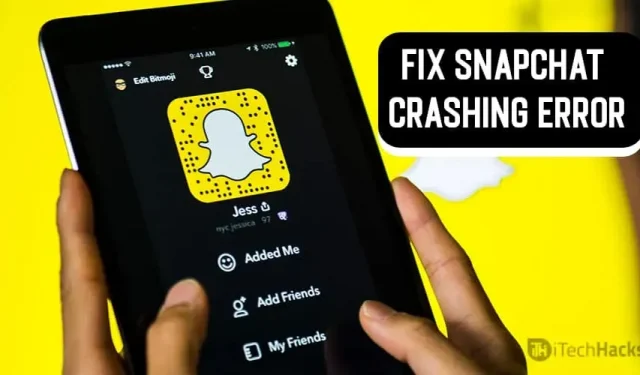
スマートフォンは世界中でさまざまな目的で広く使用されています。これらのスマートフォンは、さまざまなソーシャル ネットワーキング アプリケーションを使用して人々とつながります。Snapchat は、世界中の何百万人ものユーザーが使用しているソーシャル メディア アプリの 1 つです。
しかし、数人のSnapchatユーザーは、アプリが突然クラッシュしたり、「申し訳ありませんが、Snapchatは停止しました」というメッセージが表示されたと報告しています。Snapchat でこのエラーが頻繁に発生する場合は、以下にリストされている方法に従うか、修正してください。
2022 年にクラッシュし続ける Snapchat エラーを修正
ネットワーク接続を確認してください。
悪いネットワークに接続している場合、Snapchat でエラーが発生する可能性があります。デバイスのネットワーク速度を確認できます。より適切なネットワークに接続して、エラーが継続するかどうかを確認してください。
スナップチャットを更新します。
Snapchat が最新でない場合、いくつかのエラーが表示され始めます。アプリケーションのクラッシュは、最も一般的なエラーの 1 つです。Snapchat のクラッシュを修正するには、Snapchat をすぐに最新バージョンに更新してください。
Snapchatを強制停止します。
最近のアプリのリストから Snapchat を閉じても、バックグラウンドで実行され続けます。このエラーを解決するには、設定から強制的に停止し、再起動する必要があります。Snapchatを強制的に停止するには、以下の手順に従ってください。
ステップ 1- 設定からアプリのリストに移動します。
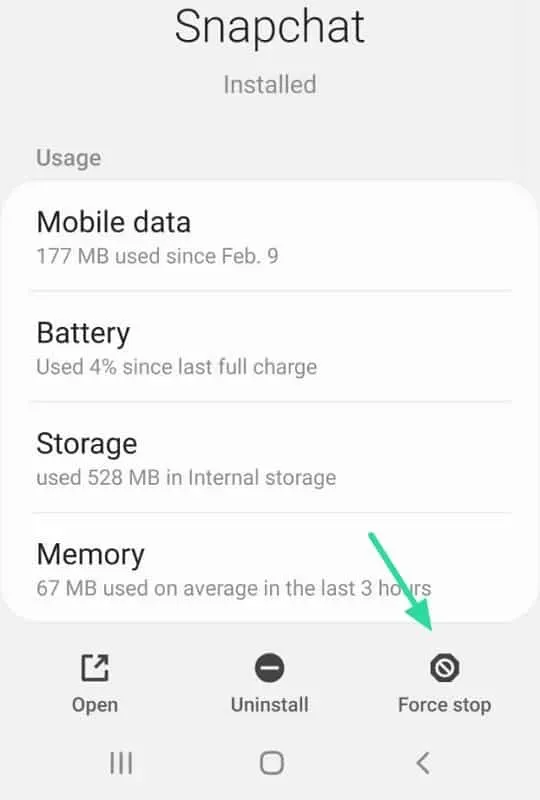
ステップ 2. ここで、リストから「Snapchat」を見つけてクリックします。
ステップ 3. 「強制停止」オプションをクリックします。
次に、デバイスで Snapchat を起動し、エラーが解決されたかどうかを確認します。
Snapchat アプリのキャッシュとデータをクリアします。
大量のキャッシュが蓄積すると、Snapchat アプリがクラッシュし始めます。これを修正するには、キャッシュをクリアし、アプリのデータをクリアして、Snapchat をリセットする必要があります。これを行うには、以下に示す手順に従います。
ステップ 1- 設定からアプリのリストに移動します。
ステップ 2. ここで、リストから「Snapchat」を見つけてクリックします。
ステップ 3: [ストレージ] セクションで、[キャッシュのクリア] および [データのクリア] をクリックします。
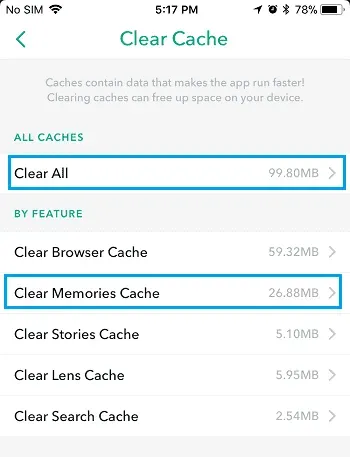
次に、スマートフォンで Snapchat を起動し、エラーが解決されたかどうかを確認します。Snapchat アカウントに再度サインインする必要がある場合があります。
スマートフォンのソフトウェアアップデートを確認してください。
ソフトウェアアップデートが保留中の場合、スマートフォン上のアプリに影響が出る可能性があります。Snapchat イタチの問題は、保留中のソフトウェア アップデートが原因である可能性があります。したがって、スマートフォンを最新のソフトウェアバージョンに更新する必要があります。
サードパーティのアプリをアンインストールします。
スマートフォンでサードパーティのアプリを使用している場合は、それをアンインストールし、Snapchat エラーが解決されたかどうかを確認してください。
Snapchatをアンインストールして再インストールします。
上記のすべての方法を実行してもエラーが解決しない場合は、スマートフォンで Snapchat をアンインストールして再インストールする必要があります。
結論:
これらは、スマートフォンでSnapchatがクラッシュする問題を修正するために使用できる最良の方法の一部です。これらの方法に関連する手順は理解しやすく、従うのも簡単です。2022 年の Snapchat クラッシュを修正するためのこのような役立つ方法をご存知の場合は、以下のコメント欄でお知らせください。



コメントを残す